ナビゲータ領域について
プロジェクトのさまざまな側面を表示し、アクセスするにはナビゲータ領域を使用して下さい。
ナビゲータ領域は、メインウィンドウの左側にあるオプションの領域です。非表示にしたり、表示にしたりするには、メインウィンドウのツールバーにある左のメインウィンドウ構成ボタンをクリックします。
この領域は、ナビゲータセレクタバー、コンテンツ領域、およびフィルタバーを含んでいます。また、選択されたナビゲータに固有の他の特徴を含みます。
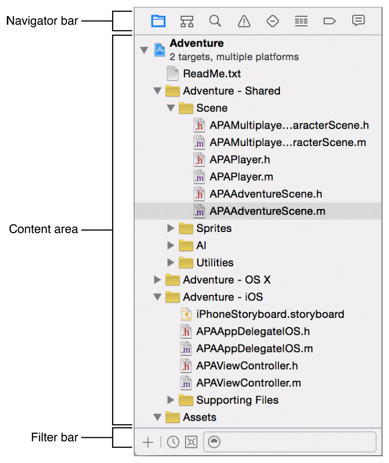
最もあなたの現在のタスクに適したナビゲーターを選択するナビゲータセレクタバーを使用して下さい。
- プロジェクトナビゲータ (
 ) :追加、削除、グループ化、およびそれ以外の場合は、プロジェクト内のファイルを管理したり、エディタ領域にその内容を表示したり、編集するファイルを選択します。
) :追加、削除、グループ化、およびそれ以外の場合は、プロジェクト内のファイルを管理したり、エディタ領域にその内容を表示したり、編集するファイルを選択します。 - シンボルナビゲータ (
 ) :プロジェクト内のすべてのシンボルをブラウズし、指定した範囲内のものだけを。
) :プロジェクト内のすべてのシンボルをブラウズし、指定した範囲内のものだけを。 - 検索ナビゲータ (
 ):迅速にプロジェクトやフレームワーク内の任意の文字列を検索するための検索オプションとフィルタを使用してください。
):迅速にプロジェクトやフレームワーク内の任意の文字列を検索するための検索オプションとフィルタを使用してください。 - 問題ナビゲータ (
 ):開き、分析し、プロジェクトをビルドするときに発見されたエラーなどの問題を、診断し、警告し、表示します。
):開き、分析し、プロジェクトをビルドするときに発見されたエラーなどの問題を、診断し、警告し、表示します。 - テストナビゲータ (
 ):ユニットテストを作成、管理、および実行し、またそのステータスを確認します。
):ユニットテストを作成、管理、および実行し、またそのステータスを確認します。 - デバッグナビゲータ (
 ) :プログラム実行中や指定されたポイントで実行中のスレッドと関連付けられたスタック情報を調べます。
) :プログラム実行中や指定されたポイントで実行中のスレッドと関連付けられたスタック情報を調べます。 - ブレークポイントナビゲータ (
 ) :トリガ条件、無視カウント、および実行されるべきアクションのような特性を指定することでブレークポイントを微調整します。
) :トリガ条件、無視カウント、および実行されるべきアクションのような特性を指定することでブレークポイントを微調整します。 - ログナビゲータ (
 ) :あなたのビルド、デバッグ、およびソース制御タスクの履歴を表示し、結果の詳細を調べます。
) :あなたのビルド、デバッグ、およびソース制御タスクの履歴を表示し、結果の詳細を調べます。
フィルタバーを使用すると、表示される内容を制限できます。例えば、プロジェクトナビゲータは、最近編集したファイル、ソースコントロールの状態にあるファイル、保存されていないファイル、およびファイル名の文字列を持っています。デバッグナビゲータは、どのくらいのスタック情報を表示するか指定するためのスライダーがあります。